如何解决笔记本Win7系统双击触摸板没有响应 解决笔记本Win7系统双击触摸板没有响应的方法
发布时间:2017-07-04 13:56:53 浏览数:
今天给大家带来如何解决笔记本Win7系统双击触摸板没有响应,解决笔记本Win7系统双击触摸板没有响应的方法,让您轻松解决问题。
怎么解决笔记本Win7系统双击触摸板没有响应 为了方便用户的工作学习,通常会在Win7笔记本系统电脑上使用触摸板,利用手指滑动操作即可移动游标输入装置。
针对笔记本电脑安装win7双击触摸板没有响应故障,小编将在下文中为各位系统用户分享其操作步骤。
一、在Win7笔记本系统电脑下,点击任务栏左下角处的“开始”按钮,然后在开始菜单上选择“控制面板”。
二、接着在win7纯净版系统控制面板上,找到“鼠标”,然后在鼠标项下,切换至“装置设定值”,再点击“设定值”按钮。
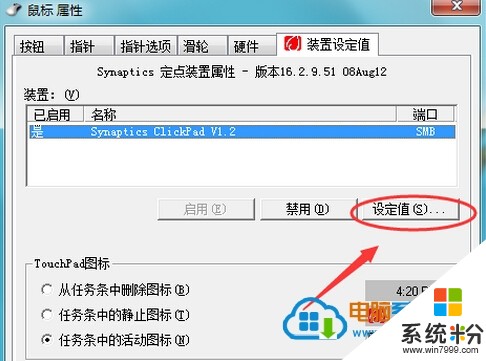
三、然后在Win7系统上进入“设定值”面板上,点击“触击”,接着在右侧窗格中勾选“启用触击”。
经过上文操作后,即可解决Win7笔记本系统电脑双击触摸板是没有反应问题。
以上就是如何解决笔记本Win7系统双击触摸板没有响应,解决笔记本Win7系统双击触摸板没有响应的方法教程,希望本文中能帮您解决问题。